“InDesign'ı sistemime yükledim ancak uygulama başlatılırken sürekli çöküyor. InDesign'ı artık Başlat menüsünden veya InDesign dosyasını çift tıklatarak açamıyorum.”
- InDesign Kullanıcı Kılavuzu
- InDesign'ı tanıyın
- InDesign'a giriş
- Çalışma alanı
- Çalışma alanı ile ilgili temel bilgiler
- Şablonlar
- Projeler
- Bağlamsal görev çubuğu
- InDesign'da çalışma alanınızı özelleştirme
- Araç kutusu
- Tercihleri ayarlama
- Özellikler paneli
- Dokunmatik çalışma alanı
- Varsayılan klavye kısayolları
- Düzenlemeleri geri alma ve Geçmiş panelini yönetme
- Belge kurtarma ve geri alma
- Çalışma alanı ile ilgili temel bilgiler
- Üretken Yapay Zeka (Çin ana karasında kullanılamamaktadır)
- InDesign'a giriş
- Belge oluşturma ve mizanpaj işlemleri
- Belgeler ve sayfalar
- Belge oluşturma
- Ana sayfalarla çalışma
- Belge sayfalarıyla çalışma
- Sayfa boyutu, kenar boşlukları ve taşma payını ayarlama
- Dosya ve şablonlarla çalışma
- PDF'leri InDesign Belgelerine Dönüştürme
- Kitap dosyaları oluşturma
- Temel sayfa numaraları ekleme
- Sayfaları, bölümleri ve kısımları numaralandırma
- QuarkXPress ve PageMaker belgelerini dönüştürme
- İçerik paylaşma
- Temel bir yönetilen dosya iş akışını anlama
- Belgeleri kaydetme
- Izgaralar
- Flex Düzeni
- Mizanpaj yardımcıları
- Belgeler ve sayfalar
- İçerik ekleme
- Metin
- Çerçevelere metin ekleme
- Metni akıtma
- Güney Doğu Asya Dillerinde Oluşturulan Metinler
- InDesign'da Arapça ve İbranice özellikler
- Yola yazma oluşturma
- Madde işaretleri ve numaralandırma
- Matematik ifadeleri oluşturma
- Glifler ve özel karakterler
- Metin kompozisyonu
- CJK karakterleri oluşturma
- Metin değişkenleri
- QR kodları oluşturma
- Metni düzenleme
- Metni hizalama
- Metni nesnelere göre kaydırma
- Bağlantılı nesneler
- Bağlı içerik
- Paragrafları formatlama
- Karakterleri formatlama
- Tipografi
- Metni formatlama
- Metni gözden geçirme
- Yazım denetimi ve dil sözlükleri
- Referans ekleme
- Stiller
- Tablolar
- Etkileşim
- Grafikler
- Yolları ve şekilleri anlama
- Kurşun Kalem aracıyla çizim yapma
- Kalem aracıyla çizim yapma
- Çizgi (kontur) ayarlarını uygulama
- Bileşik yollar ve şekiller
- Yolları düzenleme
- Kırpma yolları
- Köşe görünümünü değiştirme
- Çerçeveler ve nesneler
- Nesneleri hizalama ve dağıtma
- Bağlı ve gömülü grafikler
- AEM Assets'i entegre etme
- Renk ve saydamlık
- Metin
- Bulma ve değiştirme
- Paylaşma
- Bulut belgelerini kaydetme ve bu belgelere erişme
- Bulut belgelerini düzenleme, yönetme ve paylaşma
- Bulut belgelerinin sürümlerini görüntüleme ve yönetme
- InDesign bulut belgeleri hakkında sık sorulan sorular
- Web'de InCopy (beta)
- Paylaşma ve iş birliği yapma
- İnceleme için Paylaş
- Paylaşılan bir InDesign belgesini inceleme
- Geri bildirimleri yönetme
- Düzenlemeye davet etme
- Dışa aktarma, içe aktarma ve yayınlama
- Yerleştirme, dışa aktarma ve yayımlama
- Publish Online
- Publish Online panosu
- Firefly varlıklarını yerleştirme
- Grafik ekleme ve kopyalama
- Adobe Express'e aktarma
- İçeriği EPUB için dışa aktarma
- Adobe PDF seçenekleri
- HTML5 olarak dışa aktarma
- İçeriği HTML olarak dışa aktarma (Eski)
- Adobe PDF olarak dışa aktarma
- JPEG veya PNG formatında dışa aktarma
- SVG dosyalarını içe aktarma
- Desteklenen Dosya Formatları
- Kullanıcı Ayarlarını dışa aktarma ve içe aktarma
- Yazdırma
- Kitapçık yazdırma
- Yazıcı işaretleri ve taşma payları
- Belgeleri yazdırma
- Mürekkepler, ayrım ve ekran frekansı
- Üst baskı
- PostScript ve EPS dosyaları oluşturma
- Dosyaları teslim etmeden önce ön kontrolden geçirme
- Minik resimleri ve büyük boyutlu belgeleri yazdırma
- PDF'leri servis sağlayıcılar için hazırlama
- Renk ayrımlarını yazdırmak üzere hazırlama
- Yerleştirme, dışa aktarma ve yayımlama
- InDesign'ı genişletme
- Sorun giderme
InDesign'ı başlatırken oluşan çökme sorunlarını nasıl gidereceğinizi ve düzelteceğinizi öğrenin.


InDesign sistem mesajları, soruna neden olan senaryoların bir listesini sağlayarak çökmenin nedenini belirlemenize yardımcı olur. İşte bazı senaryolar ve çözümleri:
 Yaklaşık sorun giderme süresi: 5 dk.
Yaklaşık sorun giderme süresi: 5 dk.
Sorun: InDesign 2024 (v19.4.0) ve sonraki sürümler, Windows 11 Pro'nun N sürümlerinde başlatılamıyor veya sessiz çökme yaşıyor.
Geçici Çözüm 1: Windows Media Özellik paketini yükleyin.
Geçici Çözüm 2: Windows'u güncelleyin.
 Yaklaşık sorun giderme süresi: 7 dk.
Yaklaşık sorun giderme süresi: 7 dk.
Sorunu düzeltmek için aşağıdaki sorun giderme adımlarını deneyin.
-
InDesign yürütülebilir dosyasını Symantec DLP Security Suite'e istisna olarak ekleyin:
- Symantec Security Suite Enforce Console'u açın ve System > Agent > Application Monitoring'e (Sistem > Aracı > Uygulama İzleme) gidin ve InDesign'ı Exception (İstisna) olarak ekleyin.
- ApplicationMonitoring Configuration (Uygulama İzleme Yapılandırması) altındaki tüm algılama kanallarının seçimini kaldırın.
- Kaydet'i tıklatın. Sistemi yeniden başlatın ve ardından InDesign'ı çalıştırın.
InDesign'ı istisna olarak eklemek için Symantec ayarları. InDesign'ı istisna olarak eklemek için Symantec ayarları. -
InDesign'ı Creative Cloud masaüstünden başlatın ve çalıştırın.
Not:Bu geçici çözüm, uygulama paneli devre dışı bırakıldıysa kullanılamaz.
-
Yönetici olarak yükleme dizininden veya Başlat menüsü kısayolundan InDesign yürütülebilir dosyasını çalıştırın.
-
Uygulamayı Windows 7 için uyumluluk modunda çalıştırın.
Yürütülebilir dosyayı sağ tıklatın ve Özellikler'i seçin. Uyumluluk sekmesinde, Bu programı uyumluluk modunda çalıştır'ı ve açılır listeden Windows 7'yi seçin.
Windows 7 için uyumluluk modunu çalıştırın. Windows 7 için uyumluluk modunu çalıştırın. -
Windows yüklemesini Windows 7'ye geri alın.
Başlatma sırasında DLL hataları
 Yaklaşık sorun giderme süresi: 3 dk.
Yaklaşık sorun giderme süresi: 3 dk.
Bu sorun yalnızca standart kullanıcı haklarına sahip Windows 10 İşletim Sistemlerinde bulunur.


Tercihler klasörü izinleri
 Yaklaşık sorun giderme süresi: 4 dk.
Yaklaşık sorun giderme süresi: 4 dk.
Tercihlerin sıfırlanması tüm özel ayarları kaldırdığından ve InDesign varsayılan ayarlarla başlatıldığından, klasörlerinizi yedeklemeyi unutmayın.
Tercihler klasörü için okuma/yazma izinlerini ayarlamak üzere Yetersiz izinler nedeniyle InDesign başlatılamıyor bölümünde özetlenen adımları izleyin.


 Yaklaşık sorun giderme süresi: 5 dk.
Yaklaşık sorun giderme süresi: 5 dk.
-
Fontlarınızı test etmeden önce üçüncü taraf font eklentilerini kaldırın veya güncelleyin.
-
Soruna neden olan fontu belirleyin, izole edin ve sorunlarını giderin.


Başlatma sırasında uygulama donuyor/çöküyor
 Yaklaşık sorun giderme süresi: 3 dk.
Yaklaşık sorun giderme süresi: 3 dk.
Tercihlerin sıfırlanması tüm özel ayarları kaldırdığından ve InDesign varsayılan ayarlarla başlatıldığından, klasörlerinizi yedeklemeyi unutmayın.
-
Bozuk tercihleri kaldırmak için aşağıdaki InDesign uygulama klasörünü silin ve InDesign'ı yeniden yükleyin .


Virüsten koruma yazılımı ayarları
Bilgisayarınızdaki virüsten koruma yazılımı ayarları, InDesign'ın başlatılırken çökmesine neden olabilir. Bazı virüsten koruma yazılımı sorunlarını gidermek için şu adımları izleyin:
 Yaklaşık sorun giderme süresi: 2 dk.
Yaklaşık sorun giderme süresi: 2 dk.
Daha ayrıntılı açıklama için GDATA destek ekibiyle iletişime geçin.
Bu sorun, GDATA virüsten koruma yazılımı 25.5.9.25 ve sonraki sürümlerinde düzeltilmiştir.
 Yaklaşık sorun giderme süresi: 2 dk.
Yaklaşık sorun giderme süresi: 2 dk.
AVG Zen veya Business Security gibi AVG virüsten koruma yazılımı türleri, farklı kullanıcı arabirimi konsollarına sahiptir ve DLL dosyasını istisna listesine eklemek için farklı bir prosedür izler. AVG virüsten koruma yazılımı hakkında açıklamalar için AVG virüsten koruma yazılımı üreticisinin destek ekibiyle iletişime geçin.
 Yaklaşık sorun giderme süresi: 2 dk.
Yaklaşık sorun giderme süresi: 2 dk.
Cylance antivirüs ile macOS 10.12 ve üstünü çalıştıran sistemlerde bir Adobe uygulaması başlattığınızda, uygulama çöküyor ve aşağıdaki hatayı veriyor: Adobe uygulaması bir sorun nedeniyle açılamıyor.
Cylance web tabanlı yönetim konsolundan Adobe Crash Reporter Client'ı beyaz listeye eklemek için BT yöneticinizle iletişime geçin. Adobe Crash Reporter Client'ı beyaz listeye eklemek için aşağıdaki yolları BT yöneticinizle paylaşın:
<Adobe uygulaması> öğesini sisteminizde yüklü olan uygulamanın adı ve sürümü ile değiştirin. Örneğin, sisteminizde Adobe InDesign'ın en son sürümü yüklüyse <Adobe uygulaması> yerine Adobe InDesign 2022 kullanın.
Çeşitli sorunlar
Bir ağdaki kitaplık dosyalarına ilişkin sorunlar, işletim sistemine özgü sorunlar veya UXP ve CEP klasörleri için adlandırma sorunları gibi beklenmeyen hataları gidermek için şu adımları uygulayın:
 Yaklaşık sorun giderme süresi: 3 dk.
Yaklaşık sorun giderme süresi: 3 dk.
Hatalı Windows güncellemesinin VCRuntime dll dosyalarını bozması nedeniyle InDesign 2020 başlatılırken çöküyor. Aşağıdaki adımları uygulamaya başlamadan önce sisteminizdeki tüm uygulamaları kapatın.


-
Denetim Masası > Programlar > Programlar ve Özellikler'e gidin.
-
Microsoft Visual C++ 2015-2019 (x64)/ 2017-2019 (x64) öğesini sağ tıklatın.
-
Değiştir > Onar'ı tıklatın.
Microsoft Visual C++ uygulamasını onarmak için talimatları izleyin.
Değiştir'i tıklatın. Değiştir'i tıklatın. Onar'ı tıklatın ve komutları izleyin. Onar'ı tıklatın ve komutları izleyin. -
Sistemi yeniden başlatın ve InDesign'ı çalıştırın.
Sorun hala çözümlenmediyse Microsoft destek sitesinden en son VCRuntime'ı indirin ve 1-4. adımları yineleyin.
 Yaklaşık sorun giderme süresi: 3 dk.
Yaklaşık sorun giderme süresi: 3 dk.
Ağ üzerinde veya paylaşılan konumda depolanan InDesign Kitaplıkları ile çalışırken InDesign çökebilir. Windows veya macOS işletim sistemlerinde sorunu düzeltmek için aşağıdaki adımları izleyin.
-
Varsayılan olarak gizli olan Kitaplık klasörünü açın. Gizli dosyaları ve klasörleri görüntülemek için Gizli dosyaları görüntüleme bölümüne bakın.
-
Şu konuma gidin: C:\Users\{user}\AppData\Local\Adobe\InDesign\{Version #}\{language}\. {user}, oturum açtığınız kullanıcı adıdır, {Version #} InDesign'ın sürümüdür ve {language} bilgisayarınızda yüklü InDesign uygulamasının dilidir.
Örneğin, kullanıcı kimliği john doe olarak oturum açtıysanız, InDesign sürümü 17.0 ise ve dil en_US ise yol şu şekilde olacaktır: C:\Users\johndoe\AppData\Local\Adobe\InDesign\Version 17.0\en_US\
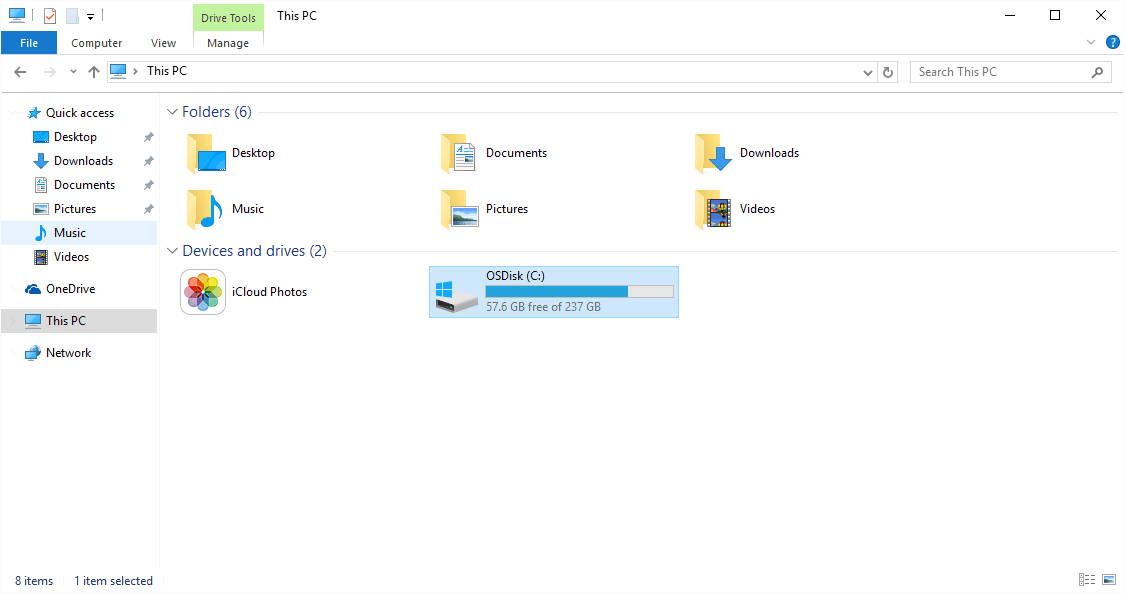
InDesign uygulaması yükleme yoluna gidin 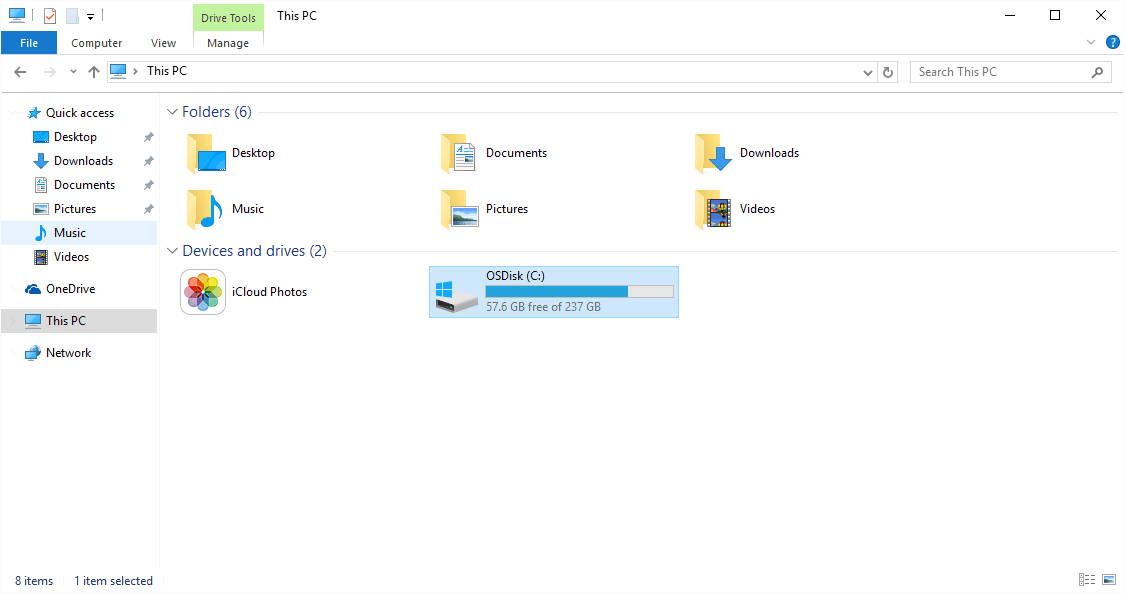
InDesign uygulaması yükleme yoluna gidin -
Caches klasörünü Caches_old olarak yeniden adlandırın.
-
InDesign'ı başlatın.
-
Varsayılan olarak gizli olan Kitaplık klasörünü açın. Kitaplık klasörünü açmak için masaüstüne tıklayıp Finder'a gelin, Option tuşunu basılı tutun ve ardından Git > Kitaplık'ı seçin.
-
Sabit Sürücü/Kullanıcılar/{user}/Library/Caches/Adobe InDesign/{Version #}/ konumuna gidin. {user}, oturum açtığınız kullanıcı adı ve {Version#} InDesign sürümüdür.
Örneğin, john doe olarak oturum açtıysanız ve InDesign sürümü 17.0 ise yol şu şekilde olacaktır: Macintosh HD/Users/johndoe/Library/Caches/Adobe InDesign/Version 17
-
Sisteminizde yüklü olan InDesign uygulamasının dilini gösteren klasörü yeniden adlandırın. Örneğin, en_US klasörünü en_US_old olarak yeniden adlandırın.
-
InDesign'ı başlatın.
 Yaklaşık sorun giderme süresi: 2 dk.
Yaklaşık sorun giderme süresi: 2 dk.
Aşağıdaki yollarda, CEP klasörünü CEP.old ve UXP klasörünü UXP.old olarak yeniden adlandırın ve InDesign'ı yeniden başlatın.
|
|
Windows |
macOS |
|---|---|---|
|
CEP klasörleri |
|
|
|
UXP |
C:\Program Files\Common Files\Adobe\UXP |
Macintosh HD/Library/Application Support/Adobe/UXP |
 Yaklaşık sorun giderme süresi: 5 dk.
Yaklaşık sorun giderme süresi: 5 dk.
InDesign/InCopy başlatılırken InDesign/InCopy için hem dahili hem de harici olan birden çok faktör nedeniyle çöküyor.
Sorunu çözmek için macOS ve Windows işletim sistemini en son sürümlerine güncelleyin.
Üçüncü taraf eklentileri
Son zamanlarda bir üçüncü taraf eklentisi yüklediyseniz çökmenin nedeni bu olabilir. InDesign'da üçüncü taraf eklentileriyle ilgili sorunları gidermeyi öğrenin.
Bozuk InDesign dosyası
Uygulamayı açmak için bir InDesign dosyasını çift tıklatırsanız ve çökme olursa sorun InDesign dosyasında olabilir. Dosyayla ilgili sorunu ortadan kaldırmak için uygulamayı ayrı olarak açmayı deneyin. Hasarlı InDesign dosyalarıyla ilgili sorunları gidermeyi öğrenin.
Minimum gereksinimleri karşılamıyor
Sistemi aşağıdaki gereksinimlere göre yükseltmenizi öneririz:
Çökme sorunlarıyla karşılaşmaya devam ediyor musunuz?
Yardım için yanınızdayız!


Sorunu kendi başınıza çözemez ve yardıma ihtiyaç duyarsanız Adobe'nin yardımcı olabilmesi için çökme sorununuz hakkında daha fazla bilgi ve çökme günlük dosyasını paylaşabilirsiniz.

?$png$&jpegSize=100&wid=101)
?$png$&jpegSize=100&wid=101)


?$png$&jpegSize=100&wid=101)



